บทนำ
การนำทางอุปกรณ์ Lenovo อย่างมีประสิทธิภาพไม่เพียงแค่การเปิดแอปพลิเคชันและสลับการทำงานระหว่างงาน การปิดบังคับเป็นทักษะพื้นฐานในการเอาชนะโปรแกรมที่ไม่ตอบสนองหรือค้าง โดยการเรียนรู้วิธีการทำนี้ คุณสามารถควบคุมกลับมาได้โดยไม่ต้องเลือกใช้การรีบูตเต็มรูปแบบ ประหยัดเวลาได้มากและเพิ่มประสิทธิภาพการทำงาน ผู้ใช้ Lenovo หลายคนเผชิญกับสถานการณ์ที่แอปพลิเคชันค้างที่ใช้ทรัพยากรอันมีค่าและการทำงานก็ติดขัด การครอบครองวิธีการปิดบังคับสามารถบรรเทาปัญหาเหล่านี้ได้อย่างรวดเร็วจึงเป็นเครื่องมือที่ขาดไม่ได้สำหรับผู้ที่ใช้ระบบ Lenovo
การทำความเข้าใจและประยุกต์ใช้เทคนิคการปิดบังคับต่าง ๆ ไม่เพียงแต่แก้ไขปัญหาซอฟต์แวร์ทันที แต่ยังเล่นบทบาทในการรักษาสุขภาพอุปกรณ์ของคุณ คู่มือที่ครอบคลุมนี้ครอบคลุมทุกอย่างตั้งแต่วิธีพื้นฐานไปจนถึงวิธีขั้นสูง เพื่อให้แน่ใจว่าคุณพร้อมแล้วที่จะจัดการกับแอปพลิเคชันที่ยากที่สุดได้อย่างง่ายดาย

ทำความเข้าใจการใช้งานการปิดบังคับ
การปิดบังคับทำหน้าที่เป็นการหยุดฉุกเฉินสำหรับแอปพลิเคชันที่ไม่ตอบสนอง คิดว่าเป็นมาตรการที่ต้องทำเมื่อแอปพลิเคชันปฏิเสธที่จะทำงาน ทำให้ระบบของคุณได้รับการปลดปล่อยทรัพยากร ผลที่ตามมาของการหยุดนิ่งที่ยาวนานโดยไม่มีการแก้ไขอาจรุนแรงขึ้นได้ในปัญหาระบบที่รุนแรงหากไม่แก้ไข ในขณะที่การปิดบังคับช่วยในการกลับมาควบคุม แต่ควรจำไว้ว่าการกระทำนี้อาจสูญเสียข้อมูลที่ไม่ได้บันทึกภายในแอปพลิเคชันที่มีปัญหา
ในอุปกรณ์ Lenovo มีหลายวิธีที่สามารถบรรลุผลนี้ได้ ไม่ว่าจะเป็นการใช้ Task Manager, คีย์ลัด, หรือการตั้งค่าระบบ แต่ละวิธีเหมาะสมกับระดับพฤติกรรมของแอปพลิเคชันที่ต่างกัน การรู้วิธีการเหล่านี้อย่างดีจะช่วยให้คุณตัดสินใจเลือกวิธีการที่มีประสิทธิภาพที่สุดขึ้นอยู่กับความรุนแรงของสถานการณ์
วิธีการด่วนในการปิดบังคับแอปพลิเคชันบน Lenovo
การใช้ Task Manager
- เปิด Task Manager อย่างรวดเร็วโดยกด
Ctrl + Shift + Esc. - อีกทางเลือกหนึ่งให้เลือก
Ctrl + Alt + Deleteและเลือก Task Manager จากตัวเลือกที่แสดง - ภายใน Task Manager ค้นหาแอปพลิเคชันที่ไม่ตอบสนองภายใต้แท็บ ‘Processes’
- เน้นแอปพลิเคชันและคลิกปุ่ม ‘End Task’ ที่พบที่มุมล่างขวา
การใช้คีย์ลัด
- ตรวจสอบว่าคุณอยู่บนหน้าต่างของแอปพลิเคชันที่ต้องการปิด
- กด
Alt + F4พร้อม ๆ กันเพื่อปิดหน้าต่างหรือแอปพลิเคชันที่ใช้งานอยู่
การใช้การตั้งค่า Windows
- เข้าสู่เมนู Start และคลิกที่ ‘Settings’
- ไปที่ ‘Apps’ ค้นหาและเลือกแอปที่ไม่ตอบสนองจากรายการ
- เลือก ‘Advanced options’ จากนั้นคลิก ‘Terminate’
วิธีการด่วนเหล่านี้โดยปกติแล้วจะแก้ไขปัญหาแอปพลิเคชันส่วนใหญ่ แต่สำหรับแอปพลิเคชันที่ดื้อดยังคุณอาจต้องใช้วิธีการขั้นสูงในการแก้ไข
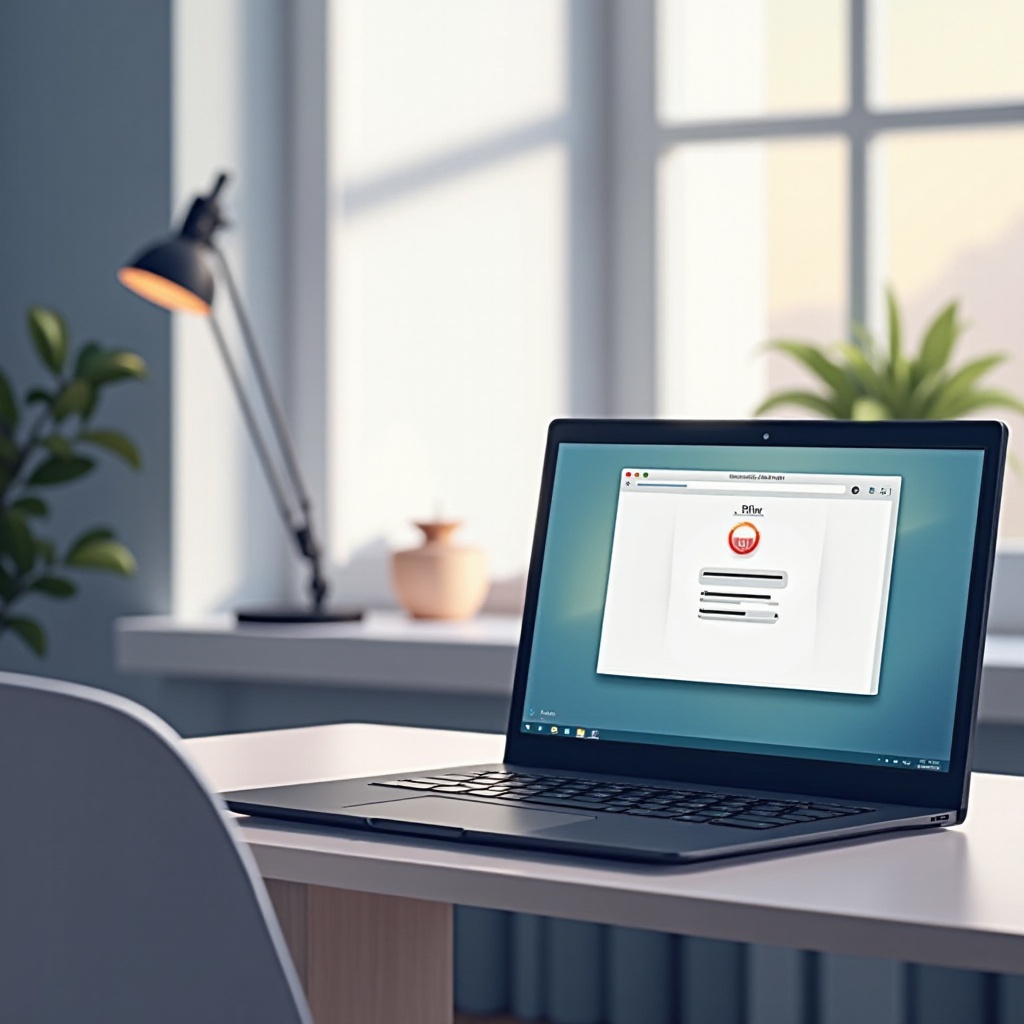
เทคนิคขั้นสูงสำหรับแอปพลิเคชันที่ดื้อดยัง
วิธีการ Command Prompt
- เปิด Command Prompt ด้วยสิทธิ์ผู้ดูแลระบบ
- ป้อน
tasklistเพื่อแสดงกระบวนการที่กำลังทำงานทั้งหมด - ค้นหา Process ID (PID) ที่ตรงกับแอปพลิเคชันที่ไม่ตอบสนอง
- ในการปิดบังคับให้พิมพ์
taskkill /F /PID [PID number]
การใช้โซลูชันซอฟต์แวร์ Lenovo
เครื่องมือของ Lenovo เช่น Lenovo Vantage สามารถช่วยในการวินิจฉัยปัญหาและจัดการแอปพลิเคชัน ซอฟต์แวร์นี้มีความสามารถในการเฝ้าระวังที่สามารถช่วยในการบังคับยุติแอปพลิเคชันที่ดื้อดยัง
วิธีการขั้นสูงเหล่านี้ให้การควบคุมลึกลงในกระบวนการระบบ ทำให้มั่นใจว่าปัญหาได้รับการแก้ไขแม้ในกรณีที่วิธีการปกติล้มเหลว
ปัญหาที่พบบ่อยและการแก้ไขปัญหา
เมื่อ Task Manager ล้มเหลว
ถ้า Task Manager ไม่ได้ผลให้ลองรีสตาร์ท Windows Explorer ด้วยตนเองผ่าน Task Manager ทำเช่นนี้จะรีเฟรชอินเทอร์เฟซระบบซึ่งอาจจะช่วยแก้ไขปัญหาแอปพลิเคชันโดยไม่ต้องรีสตาร์ทระบบทั้งหมด
หลีกเลี่ยงการล่มที่เกิดซ้ำ
การล่มซ้ำ ๆ อาจชี้ให้เห็นถึงปัญหาที่ใหญ่กว่าเช่นไฟล์ที่เข้ารหัสผิดหรือการติดเชื้อ malware ดำเนินการตรวจสอบระบบอย่างละเอียดและสแกนไวรัสที่ครอบคลุมเพื่อแก้ไขสาเหตุพื้นฐานและรักษาความสมบูรณ์ของระบบ
ด้วยการทำความเข้าใจกลยุทธ์การแก้ไขปัญหาเหล่านี้ คุณจะมั่นใจว่าหากวิธีการปิดบัновล์ฐานล้มเหลวทางออกอื่นๆยังอยู่กับคุณในการกลับมาควบคุมระบบ

แนวปฏิบัติที่ดีที่สุดในการป้องกันการค้างของแอป
การบำรุงรักษาระบบเป็นประจำ
- ให้แน่ใจว่าอุปกรณ์ Lenovo ของคุณได้รับการอัปเดตด้วยแพตช์ซอฟต์แวร์และการอัปเดตไดรเวอร์ล่าสุด
- ตัดปัญหาการทำงานช้าลงด้วยการล้างแคชระบบและไฟล์ที่เหลืออยู่เป็นประจำ
การจัดการกระบวนการเบื้องหลัง
- จำกัดจำนวนแอปพลิเคชันและบริการที่เริ่มต้นซึ่งอาจใช้ทรัพยากรมากเกินไป
- การจัดการเครื่องมือทำงานเพื่อเลือกระบวนการเบื้องหลังที่ใช้งานอย่างละเอียด
การใช้งานกลยุทธ์เหล่านี้สามารถลดความถี่ในการค้างของแอปพลิเคชันได้มาก นำไปสู่ประสบการณ์ผู้ใช้ที่ราบรื่นและมีประสิทธิภาพมากขึ้น
บทสรุป
การเป็นผู้เชี่ยวชาญในการปิดบังคับแอปพลิเคชันเป็นสิ่งสำคัญสำหรับผู้ใช้ Lenovo ที่ต้องจัดการกับซอฟต์แวร์ที่ไม่ตอบสนอง ไม่ว่าจะใช้วิธีการแก้ไขที่รวดเร็วด้วย Task Manager หรือใช้วิธีการขั้นสูงเช่น Command Prompt การมีทักษะเหล่านี้ทำให้มั่นใจได้ว่าจะเตรียมพร้อมสำหรับความท้าทายต่าง ๆ ด้วยการเพิ่มมาตรการป้องกัน คุณสามารถเพิ่มความเสถียรของระบบ ทำให้อุปกรณ์ Lenovo ของคุณทำงานได้ดีที่สุด
คำถามที่พบบ่อย
ฉันจะบังคับปิดแอพบนแท็บเล็ต Lenovo ได้อย่างไร?
บนแท็บเล็ต Lenovo คุณสามารถใช้ปุ่ม ‘Recent Apps’ เพื่อดูแอพที่เปิดอยู่ ปัดแอพที่ต้องการเพื่อปิด หรือลืมอุปกรณ์ใหม่หากจำเป็น
การบังคับปิดทำลายอุปกรณ์ Lenovo ของฉันหรือไม่?
การบังคับปิดไม่ทำลายอุปกรณ์ของคุณ แต่ข้อมูลที่ไม่ได้บันทึกอาจสูญหาย ควรใช้การกระทำนี้เมื่อจำเป็นจริงๆ เท่านั้น
ฉันสามารถบังคับปิดหลายแอพพลิเคชั่นพร้อมกันบน Lenovo ได้หรือไม่?
ในขณะที่คุณสามารถปิดหลายแอพพลิเคชั่นต่อเนื่องผ่าน Task Manager แต่การปิดทั้งหมดพร้อมกันไม่ได้ทำได้โดยตรง การรีบูตระบบสามารถช่วยในการยุติแอพทั้งหมดได้
